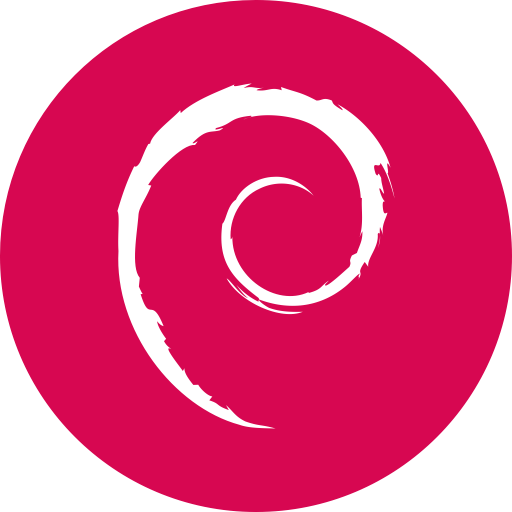راهاندازی سریع سرور مجازی ابری Debian
ورود به حساب کاربری
وارد کنسول لیارا شوید و با وارد کردن ایمیل یا شماره همراه ثبت شده، به اکانت خود در لیارا، لاگین کنید.
انتخاب حساب
حساب شخصی یا تیم مدنظرتان برای استقرار برنامه را انتخاب کنید.
همچنین بخوانید: مدیریت تیمها در لیارا
ایجاد سرور مجازی ابری
وارد تب سرور مجازی ابری شوید، سپس بر روی گزینه ایجاد سرور مجازی ابری کلیک کنید و سرور Debian خود را با نسخه، شناسه، کلید SSH عمومی و منابع سختافزاری مدنظرتان ایجاد کنید.
ارسال سیگنال روشن شدن به سرور مجازی ابری
پس از ساخت سرور مجازی ابری، بهصورت خودکار، یک سیگنال روشنشدن به سرور ساخته شده شما، ارسال میشود و سرور شما روشن خواهد شد. اما در صورتی که سرور شما روشن نبود، برای اینکار، بر روی آن کلیک کرده و سپس وارد بخش تنظیمات آن، شوید. در نهایت در قسمت ارسال سیگنال، بر روی گزینه انتخاب سیگنال، کلیک کرده، سیگنال روشن کردن را انتخاب کنید و در نهایت بر روی گزینه ارسال سیگنال، کلیک کنید تا سیگنال، ارسال شود. پس از انجام این کار، میتوانید وضعیت سرور مجازی ابری خود را در بخش رویدادها، بررسی کنید.
همچنین بخوانید: آشنایی با سیگنالها در سرور مجازی ابری
اتصال به سرور مجازی ابری از لوکال
تمامی کارها انجام شده است و اکنون میتوانید با روشهای مرسوم، به سرور مجازی ابری خود، متصل شوید. یکی از روشهای توصیهشده برای اتصال به سرور مجازی ابری، استفاده از ابزار OpenSSH است. برای اینکار، کافیست تا در لیارا، در سرور مجازی ابری خود، وارد بخش اتصال شده و با استفاده از دستور قرار گرفته در بخش اتصال سریع، به سرور مجازی ابری خود، متصل شوید.
همچنین بخوانید: نحوه نصب OpenSSH بر روی سیستمعاملهای مختلف
با اجرای دستور فوق و در صورتی که اتصال مبتنی بر رمز عبور باشد، بایستی رمز عبور موجود در بخش اتصال را وارد کرده و سپس Enter را بزنید تا به سرور، با موفقیت، متصل شوید.
در صورتی که از SSH Keys استفاده میکنید، بدون نیاز به نوشتن رمز عبور، به سرور متصل میشوید.
همچنین بخوانید: آشنایی با کلیدهای SSH
همچنین بخوانید: آشنایی با جزئیات سرور مجازی ابری